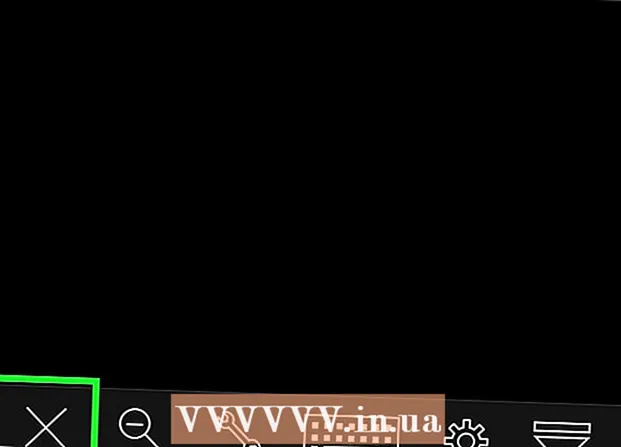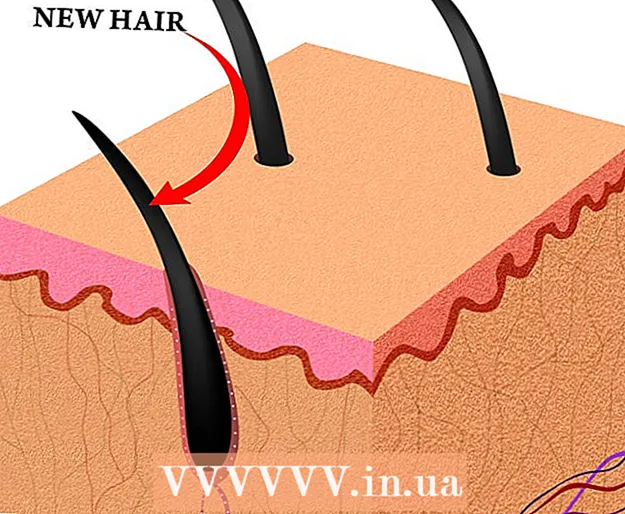Kirjoittaja:
Eugene Taylor
Luomispäivä:
15 Elokuu 2021
Päivityspäivä:
1 Heinäkuu 2024
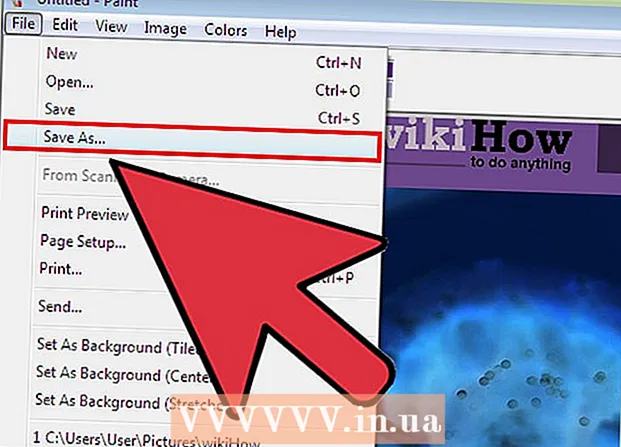
Sisältö
- Astua
- Tapa 1/2: Windows 7 ja uudemmat
- Tapa 2/2: Windows Vista ja aiemmat versiot
- Vinkkejä
- Varoitukset
- Tarpeet
Tässä artikkelissa käytät MS Paintia kääntämään kuvan värit. MS Paint 6.1: stä (Windows 7) värien kääntötapa on muuttunut. Se on edelleen helppo tehdä, mutta se ei aina ole ilmeistä. Voit tehdä tämän nopeasti painamalla Ctrl + Vaihto + I. Lue oppia kuinka kääntää värit sekä ohjelman uudessa että vanhassa versiossa!
Astua
Tapa 1/2: Windows 7 ja uudemmat
 Huomaa, että Invert Colors -työkalu on muuttunut. Invert Colors -työkalua ei enää löydy päävalikosta, kuten Windows Vistassa tai aiemmissa versioissa. MS Paint 6.1: stä alkaen voit kääntää värejä vain valitsemalla kuvan osan ja napsauttamalla sitä hiiren kakkospainikkeella. Tämä on heijastunut Paintin uusissa versioissa Windows 7, 8 tai 10: ssä. Tämä voi olla hämmentävää, jos olet säätänyt värejäsi päävalikosta vuosia, mutta älä pelkää! Uusi prosessi on erilainen, mutta silti hyvin yksinkertainen.
Huomaa, että Invert Colors -työkalu on muuttunut. Invert Colors -työkalua ei enää löydy päävalikosta, kuten Windows Vistassa tai aiemmissa versioissa. MS Paint 6.1: stä alkaen voit kääntää värejä vain valitsemalla kuvan osan ja napsauttamalla sitä hiiren kakkospainikkeella. Tämä on heijastunut Paintin uusissa versioissa Windows 7, 8 tai 10: ssä. Tämä voi olla hämmentävää, jos olet säätänyt värejäsi päävalikosta vuosia, mutta älä pelkää! Uusi prosessi on erilainen, mutta silti hyvin yksinkertainen. - Invert Colors -työkalu on hyödyllinen, jos haluat vain vaihtaa logon tai kuvan nykyiset värit sen sijaan, että korvattaisiin värit kokonaan.
 Valitse kuva. Jos haluat värien kääntyvän koko kuvaan, sinun on valittava koko kuva. Voit kehystää kuvan valintatyökalulla tai valita "Valitse kaikki" valintavaihtoehdoista.
Valitse kuva. Jos haluat värien kääntyvän koko kuvaan, sinun on valittava koko kuva. Voit kehystää kuvan valintatyökalulla tai valita "Valitse kaikki" valintavaihtoehdoista. - Jos haluat kääntää värit vain osassa kuvaa, napsauta kuvan sitä osaa, jonka haluat kääntää.
 Käännä kuva. Napsauta ensin hiiren kakkospainikkeella kuvaa. Selaa sitten "Invert Color" -vaihtoehtoon pudotusvalikon alareunassa. Napsauta "Käänteinen väri". Valitsemasi kuvan osan pitäisi kääntyä välittömästi.
Käännä kuva. Napsauta ensin hiiren kakkospainikkeella kuvaa. Selaa sitten "Invert Color" -vaihtoehtoon pudotusvalikon alareunassa. Napsauta "Käänteinen väri". Valitsemasi kuvan osan pitäisi kääntyä välittömästi. - Paina pikanäppäintä Ctrl + Vaihto + I nopeaan värinvaihtoon.
Tapa 2/2: Windows Vista ja aiemmat versiot
 Avaa kuva MS Paintissa. Voit tehdä tämän Paintin sisällä tai ulkopuolella.
Avaa kuva MS Paintissa. Voit tehdä tämän Paintin sisällä tai ulkopuolella. - Paintissa: Avaa Paint napsauttamalla työpöydän kuvaketta tai etsimällä Ohjelmat. Kun Paint avautuu, napsauta "File" ja sitten "Open". Etsi ja valitse kuva, jonka haluat kääntää. Paina sitten ↵ Enter tai napsauta "Avaa".
- Paintin ulkopuolella: Etsi tiedosto, jonka haluat kääntää. Napsauta tiedostoa hiiren kakkospainikkeella ja valitse "Avaa" ja sitten "Maali". Tiedosto avautuu MS Paintissa.
 Napsauta yläosassa "Kuva" ja sitten "Käännä värit". Tämä kääntää värit välittömästi. Käänteisen kuvan värit ovat alkuperäisen täydentäviä (tieteellisiä) värejä. Keltainen pallo muuttuu siniseksi (ei violetiksi, kuten perinteisen täydennyksen yhteydessä) päinvastaisessa versiossa.
Napsauta yläosassa "Kuva" ja sitten "Käännä värit". Tämä kääntää värit välittömästi. Käänteisen kuvan värit ovat alkuperäisen täydentäviä (tieteellisiä) värejä. Keltainen pallo muuttuu siniseksi (ei violetiksi, kuten perinteisen täydennyksen yhteydessä) päinvastaisessa versiossa. - Voit nopeasti kääntyä ympäri Ctrl + I. Huomaa: Tämä koskee vain Windows Vistaa ja vanhempia versioita!
 Tallenna kuva. Napsauta "Tiedosto" ja sitten "Tallenna nimellä". Valitse nimi, jonka muistat, ja valitse tiedostotyyppi. Muista tallentaa tiedosto jonnekin, josta löydät sen myöhemmin helposti. Napsauta "Tallenna" vahvistaaksesi.
Tallenna kuva. Napsauta "Tiedosto" ja sitten "Tallenna nimellä". Valitse nimi, jonka muistat, ja valitse tiedostotyyppi. Muista tallentaa tiedosto jonnekin, josta löydät sen myöhemmin helposti. Napsauta "Tallenna" vahvistaaksesi.
Vinkkejä
- Voit käyttää työkalua Valitaan tai Valitse vapaa muoto Valitse ja käännä tietty alue kuvastasi.
- Sen sijaan, että avaisit kuvan Paintissa, löydät sen Omat asiakirjat -kohdasta tai minne olet tallentanut kuvan. Napsauta sitten sitä hiiren kakkospainikkeella ja valitse "Avaa" ... sitten "Maali".
- Avaa tiedosto nopeasti painamalla pikanäppäintä Ctrl + O.
- BMP, PNG, JPG ja GIF ovat yleisiä tiedostomuotoja. Useimmissa tilanteissa PNG tuottaa pienimmän tiedostokoon ilman laadun heikkenemistä. Valitse JPG, jos tallennettava kuva on valokuva, mutta pidä mielessä, että Paintin JPEG-standardin käsittely johtaa laadukkaiden kuvien menetykseen. Jos haluat laittaa nämä kuvat verkkosivustolle, sinun kannattaa muokata kuvia toisella kuvankäsittelyohjelmalla tiedostokoon minimoimiseksi.
- Nähdäksesi jälkikuvan, tee käännetty kuva melko suureksi ja tuijota keskusta 30 sekunnin ajan. Sitten katsot nopeasti tyhjää seinää. Katsele kuvaa alkuperäisillä väreillä. Muista, että tämä toimii parhaiten valokuvien ja suurempien kuvien kanssa.
- Lehdistö Ctrl + I (Windows 7 tai uudempi, paina Ctrl + Vaihto + I) näppäimistöltä saadaksesi saman vaikutuksen kuin vaihtoehdon valitseminen valikosta.
- Kanssa Ctrl + Z voit kumota jopa kolme askelta taaksepäin.
- Etsi online-tilassa mielenkiintoisia kuvia pelattavaksi. Muista, että monet Internetin tiedostot ovat tekijänoikeuksien suojaamia. Teoriassa voit pelata millä tahansa kuvalla, kunhan et yritä myydä, levittää tai väittää, että se on oma työsi.
- Sama vaikutus voidaan saavuttaa monilla muilla ohjelmilla. Vaiheet ovat hieman erilaiset, mutta vaikutus on sama.
- Jos sinä Valitse vapaa muoto tavallisen valintatyökalun sijaan sinun on vedettävä valintaa hieman ja palautettava se sitten alkuperäiseen sijaintiinsa ennen kuin voit kääntää sen. Muussa tapauksessa käännät suorakulmion luomasi muodon sijaan.
Varoitukset
- Jos et löydä MS Paintia tietokoneeltasi, sinulla ei ehkä ole sitä, mikä on todennäköisesti tapaus, jos sinulla ei ole Windows-tietokonetta. On kuitenkin monia muita grafiikkaohjelmia, jotka ovat samanlaisia ja usein parempia. Jotkut ovat ilmaisia ja jotkut eivät. Kysy ympärillesi tai hae verkosta.
- Windows 7 -versiossa sinun on napsautettava hiiren kakkospainikkeella valittua kuvaa kääntääksesi värit.
- Jos valitset "Tallenna" eikä "Tallenna nimellä ...", tallennat alkuperäisen kuvan päälle. Älä tee tätä jos haluat säilyttää alkuperäisen kuvan (uuden version lisäksi).
- Jos pidät CTRL + I (tai CTRL + SHIFT + I) painettuna, värit vilkkuvat nopeasti. Ole varovainen: tämä voi aiheuttaa sinulle päänsärkyä!
Tarpeet
- Kuva, jota haluat muokata
- Microsoft (MS) maali